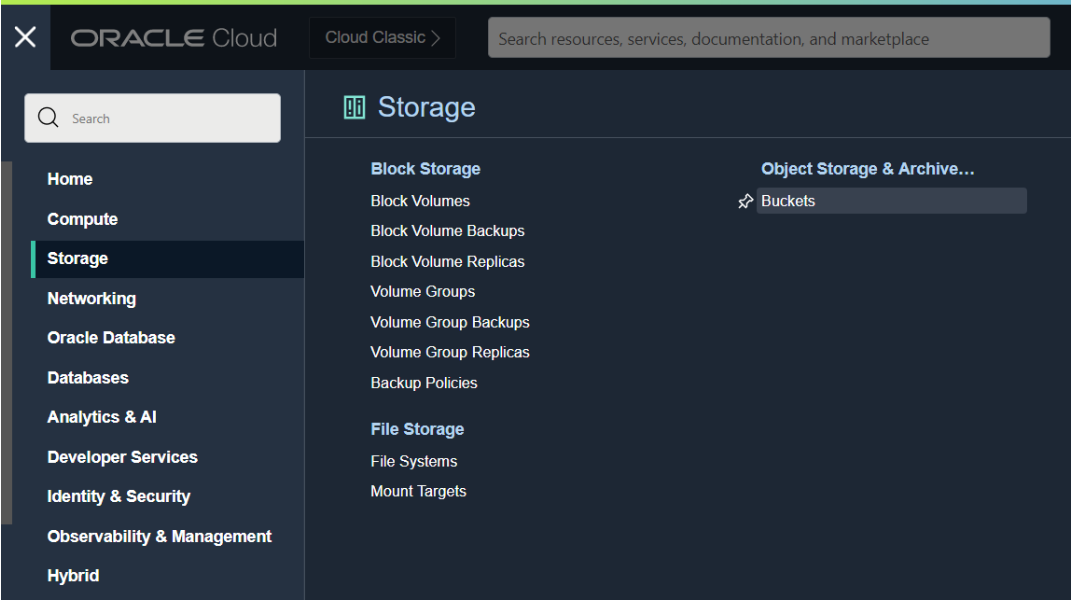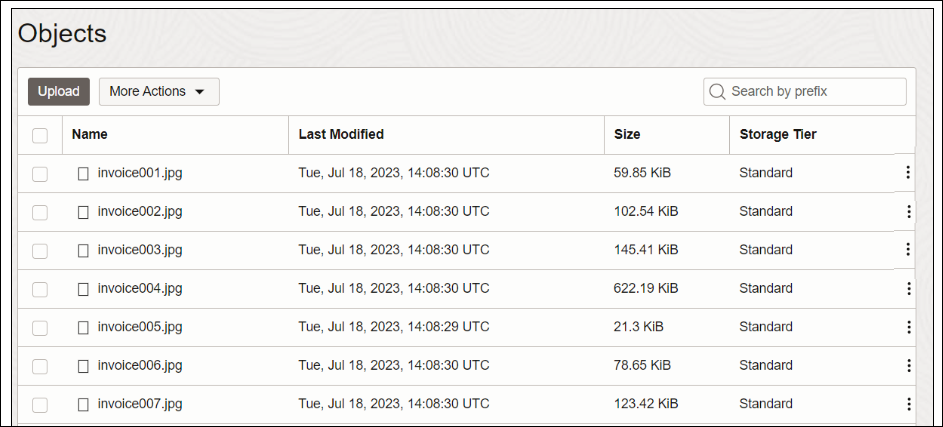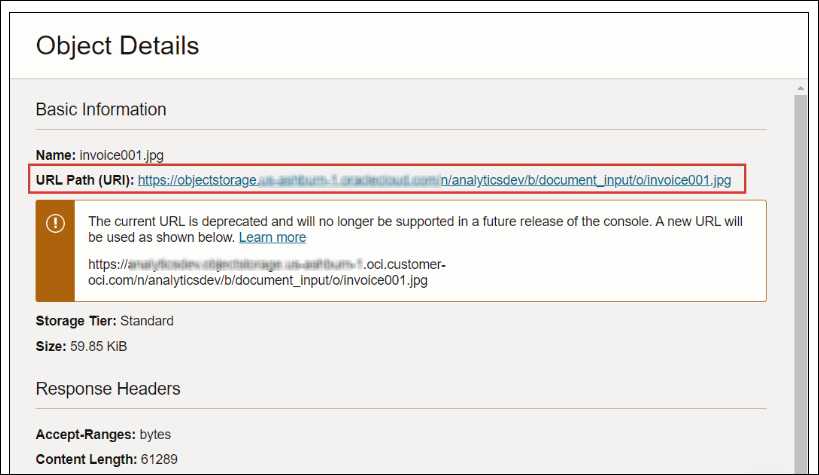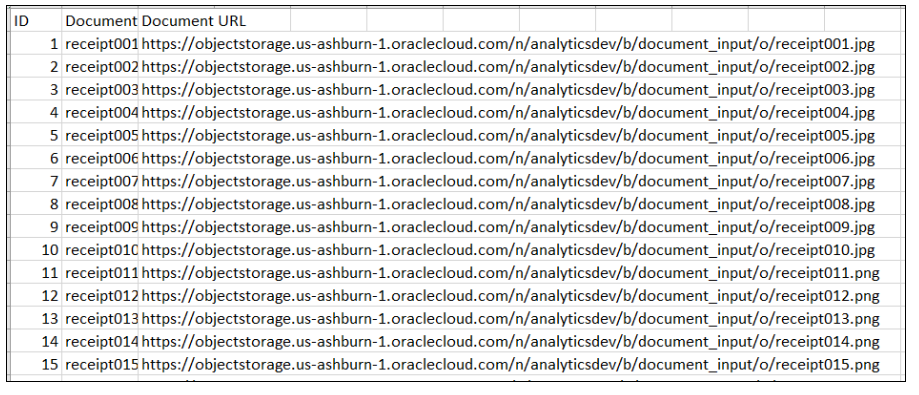Dokumente auf die Analyse mit einem OCI Document Understanding-Modell vorbereiten
Sie verwenden Buckets in OCI Object Storage, um die Dokumente zu speichern, die Sie analysieren möchten. Dann erstellen Sie ein Dataset, um in Oracle Analytics auf diese Dokumente zuzugreifen.
In der Regel speichern Sie Eingabedokumente und KI-Modelle in demselben Oracle Cloud-Account (Mandanten), um das Setup in Oracle Analytics zu erleichtern.
Wenn Ihre Eingabedokumente und KI-Modelle in unterschiedlichen Mandanten gespeichert sind:
- Stellen Sie sicher, dass die Sichtbarkeit des Speicher-Buckets mit Ihren Eingabedokumenten auf öffentlich gesetzt ist. Siehe Sichtbarkeit eines Buckets ändern.
- Füllen Sie das Eingabe-Dataset für den Datenfluss mit einzelnen Dokument-URLs anstelle einer einzigen URL für den OCI-Bucket, in dem Dokumente gespeichert sind.
Oracle Analytics-Datenflüsse können pro Ausführung bis zu 10.000 Dokumente für vortrainierte Modelle bzw. 2.000 Dokumente für benutzerdefinierte Modelle verarbeiten. Wenn Sie mehr Dokumente verarbeiten müssen, als in eine Ausführung aufgenommen werden können, erstellen Sie in OCI Object Storage und Archive Storage mehrere Buckets, die jeweils nicht mehr als die zulässige Höchstanzahl an Dokumenten enthalten. Erstellen Sie dann für jeden Bucket ein separates Dataset und einen separaten Datenfluss, und verwenden Sie eine Sequenz, um die Datenflüsse nacheinander zu verarbeiten.
Sie können einen privaten oder öffentlichen Bucket verwenden, der für den OCI-Benutzer zugänglich ist und die allgemeinen OCI-Limits für Dokumente einhält. Weitere Informationen finden Sie in der OCI-Dokumentation.